Excel-formel: Få räkenskapsår från datum
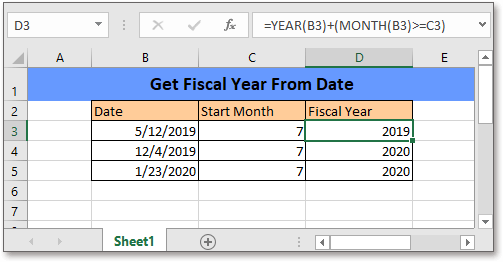
Vanligtvis börjar räkenskapsåret inte från januari för de flesta företag och räkenskapsåret kan förbli i två naturår, säger från 2-7-1 till 2019-6-30. I denna handledning ger den en formel för att snabbt hitta räkenskapsåret från ett datum i Excel.
Om du vill följa med denna handledning, ladda ner exemplet på kalkylbladet.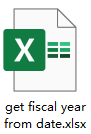
Generisk formel:
| YEAR(date)+(MONTH(date)>=start_month) |
Syntaxt och argument
| Date: the date that is used to find its fiscal year. |
| Start_month: the month that starts next fiscal year. |
Returvärde
Det returnerar ett fyrsiffrigt numeriskt värde.
Hur den här formeln fungerar
För att hitta räkenskapsår från datumen i intervallet B3: B5 och början av räkenskapsperioden finns i cellerna C3: C5, använd nedanstående formel:
| =YEAR(B3)+(MONTH(B3)>=C3) |
Presse ange för att få det första resultatet, dra sedan handtaget för automatisk fyllning ner till cell D5.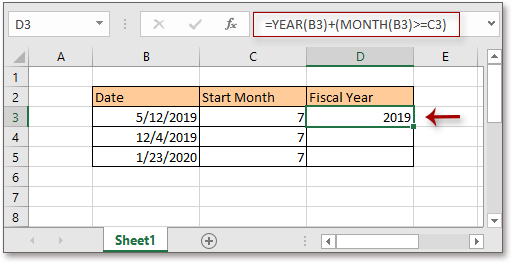
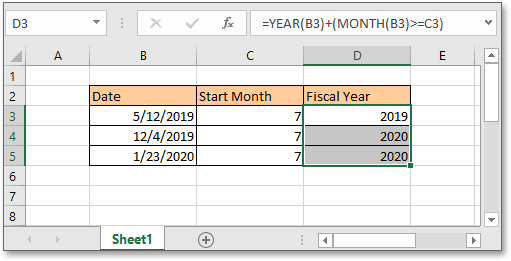
tips: Om formelresultaten visas som datum, säger 7/11/1905, måste du formatera dem som allmänna siffror: behåll formelresultaten markerade och välj sedan Allmänt från nummer Format rullgardinsmenyn på Hem fliken.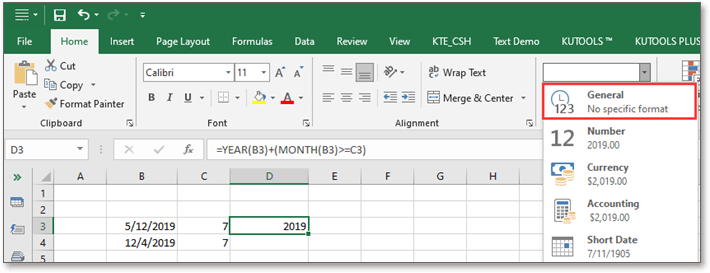
Förklaring
MÅNAD funktion: returnerar datummånaden som nummer 1-12.
Använd formeln MÅNAD (B3)> = C3 för att jämföra om datummånaden är större än den finanspolitiska startmånaden, om ja, återgår till FALSK som ses som 1 i nästa beräkningssteg, om nej, återgår till FALSK som ses som noll.
ÅR funktion: returnerar datumåret i fyrsiffrigt serienummerformat.
= ÅR (B3) + (MÅNAD (B3)> = C3)
= ÅR (B3) + (5> = 7)
= 2019 + 0
= 2019
Relativa formler
- Räkna räkenskapsår från datum
Generellt börjar budgetkvartalet på en annan månad än januari för de flesta företag. I det här fallet, hur kan du få det finansiella kvartalet baserat på det angivna datumet i Excel? - Räkna dagar till utgångsdatum
Att räkna dagarna mellan idag och varje utgångsdatum i Excel efter formel - Visa aktuellt datum eller tid
Denna handledning innehåller formler för att visa aktuellt datum eller tid i Excel. - Skapa veckodatumintervall
I den här guiden ger den en formel för att snabbt få det veckovisa datumintervallet i Excel.
Relativa funktioner
- Excel WEEKNUM-funktion
Returnerar veckonumret för det angivna datumet under ett år - Excel YEAR-funktion
Returnerar datumet i fyrsiffrigt serienummerformat - Excel MÅNAD-funktion
MÅNADEN används för att få månaden som heltal (1 till 12) från datum - Excel DAY-funktion
DAY-funktionen får dagen som ett nummer (1 till 31) från ett datum - Excel NU-funktion
Få aktuell tid och datum
De bästa Office-produktivitetsverktygen
Kutools för Excel - Hjälper dig att sticka ut från mängden
Kutools för Excel har över 300 funktioner, Se till att det du behöver bara är ett klick bort...

Fliken Office - Aktivera läsning och redigering av flikar i Microsoft Office (inkluderar Excel)
- En sekund att växla mellan dussintals öppna dokument!
- Minska hundratals musklick åt dig varje dag, säg adjö till mushanden.
- Ökar din produktivitet med 50 % när du visar och redigerar flera dokument.
- Ger effektiva flikar till Office (inklusive Excel), precis som Chrome, Edge och Firefox.
